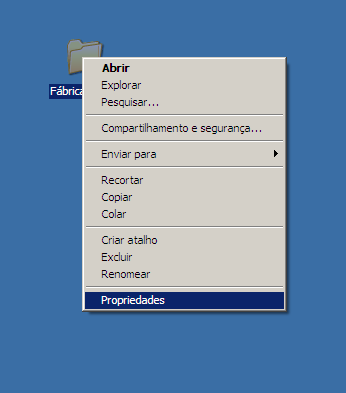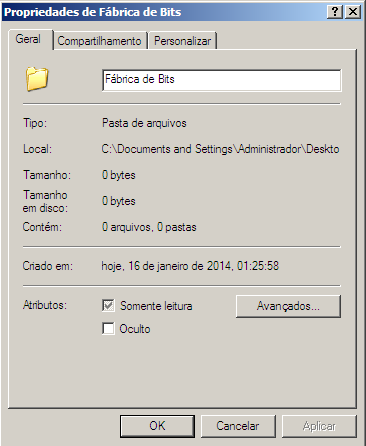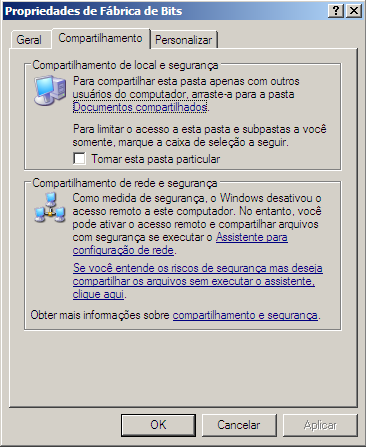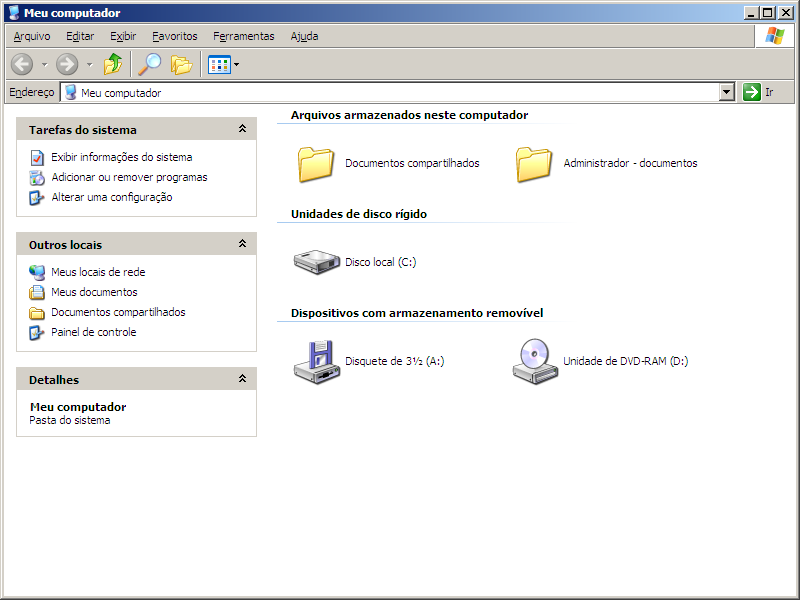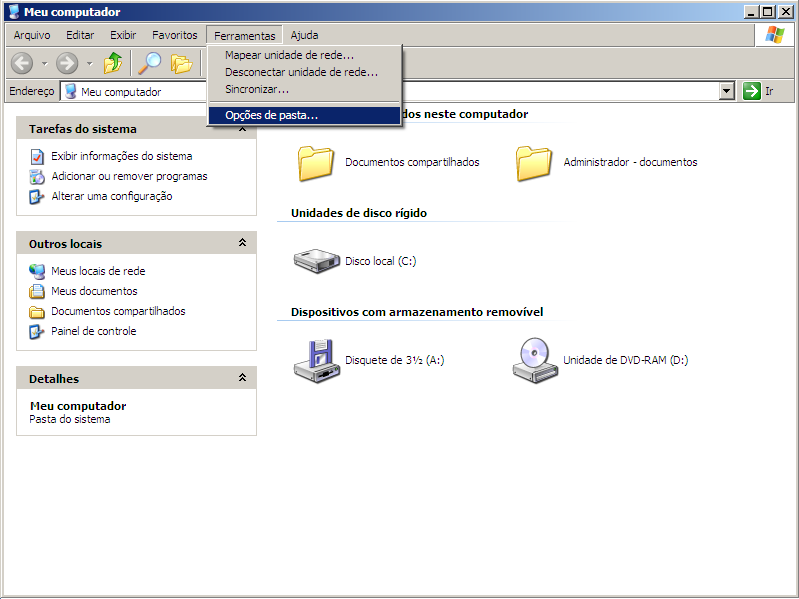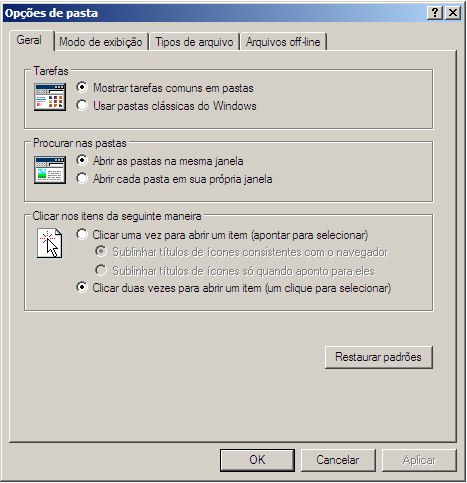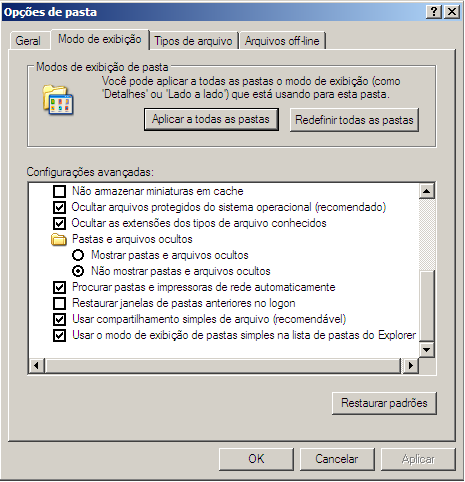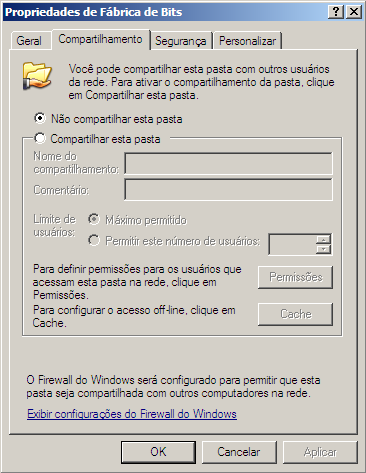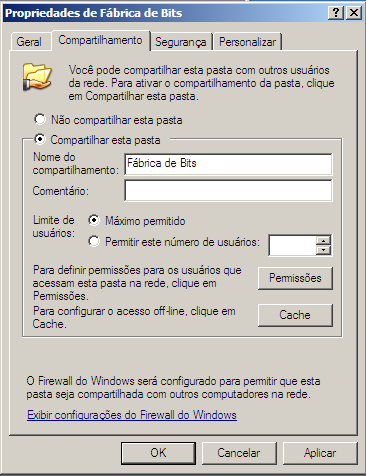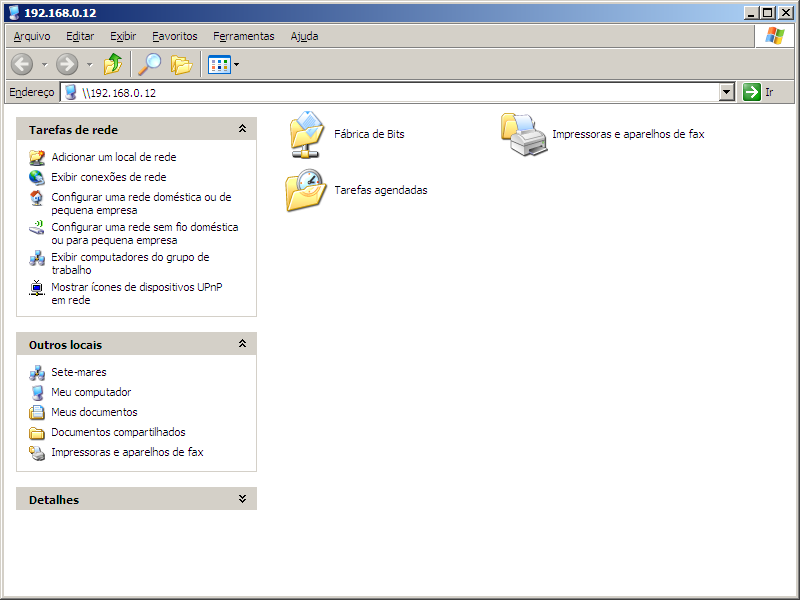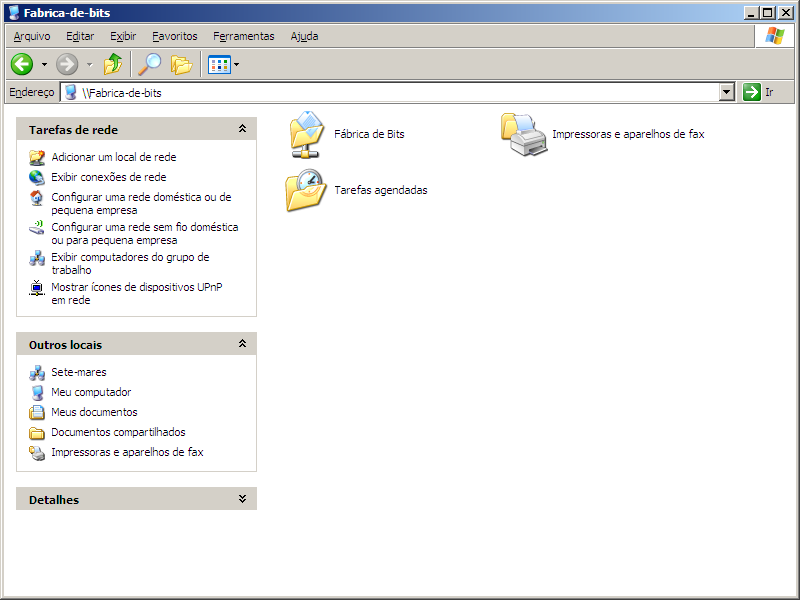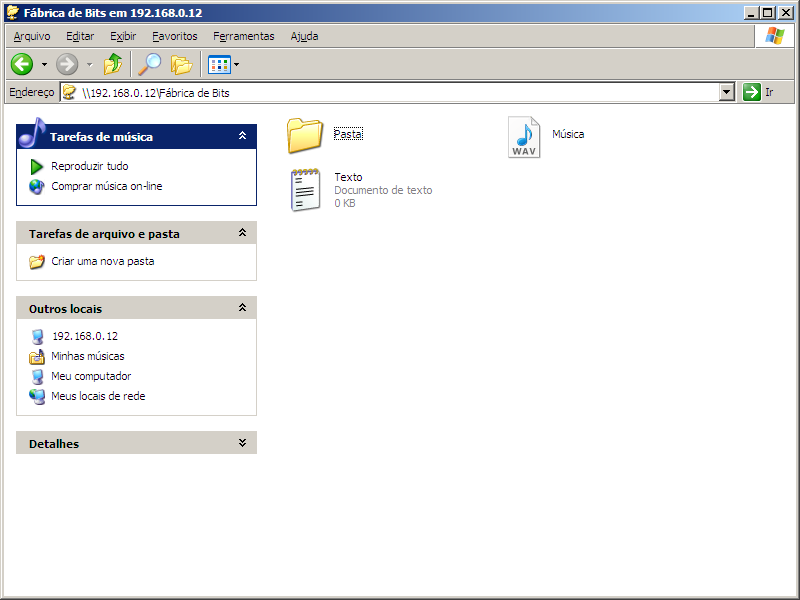Hoje em dia, é lugar comum o compartilhamento de pastas e arquivos em redes de computadores, seja em ambiente corporativo ou doméstico. A seguir, mostramos como compartilhar seus documentos no Windows XP.
*** Clique nas imagens para ampliá-las! ***
1 – Clique com o botão direito sobre a pasta que contém os arquivos que você deseja compartilhar e dê um clique com o botão esquerdo em Propriedades.
2 – Surgirá a seguinte janela, que possui três abas: Geral, Compartilhamento e Personalizar. Clique sobre a aba Compartilhamento.
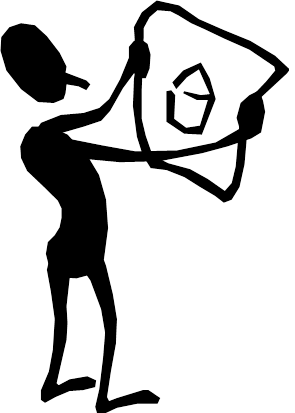 Talvez você tenha que desabilitar o compartilhamento simples de arquivos…
Talvez você tenha que desabilitar o compartilhamento simples de arquivos…
2.1 – Caso sejam mostradas as opções abaixo, é necessário que, antes de continuar, seja feita uma configuração adicional.
2.2 – Minimize tudo e dê um duplo clique com o botão esquerdo sobre o ícone Meu computador.
2.3 – Surgirá a janela do Windows Explorer.
2.4 – Na barra de Menus, clique em Ferramentas > Opções de pasta…
2.5 – Na janela que surgir, clique na aba Modo de exibição.
2.6 – Role a barra de rolagem e desmarque a opção Usar compartilhamento simples de arquivo (recomendável).
2.7 – Em seguida, clique em Aplicar e depois em OK.
Retomando…
3 – Feito isso, clique novamente sobre a pasta que contém os arquivos que você deseja compartilhar e seleciona a aba Compartilhamento. Deverá aparecer a janela indicada abaixo.
4 – Em seguida, marque a opção Compartilhar esta pasta. Escolha um Nome do compartilhamento, adicione ou não um Comentário. Defina um Limite de usuários simultâneos que podem acessar seus arquivos.
5 – Pronto! Uma mão abaixo do ícone da pasta que você compartilhou indica que a mesma já está disponível para ser acessada por outros usuários na rede.
6 – Para que outros usuários tenham acesso, é necessário que você repasse seu endereço IP, que no nosso caso é 192.168.0.12 ou o nome da máquina na rede. Para acessar, vá até Executar ou abra o Windows Explorer e digite o endereço ou nome de sua máquina precedidos por duas barras invertidas, e tecle enter. Por exemplo: \192.168.0.12 ou \Fabrica-de-Bits.
6.1 – Arquivos sendo acessado utilizando-se o endereço IP da máquina.
6.2 – Pasta com arquivos compartilhados sendo acessado pela rede utilizando-se o nome da máquina.
6.3 – Conteúdo da pasta compartilhada.
Espero ter contribuído. Abraço.
*Atualizado em 9 de fevereiro de 2018